[imgr=ocz-logo-80.png]ocz-logo-80.png?nocache=1305877949380[/imgr]Bebildete Anleitung wie Sie vorgehen wenn die OCZ Toolbox Ihre SSD nicht erkennt. Ursache könnten die Intel SATA Treiber sein.
Bei einem Start der OCZ Toolbox wird die eingebaute SSD nicht gefunden.
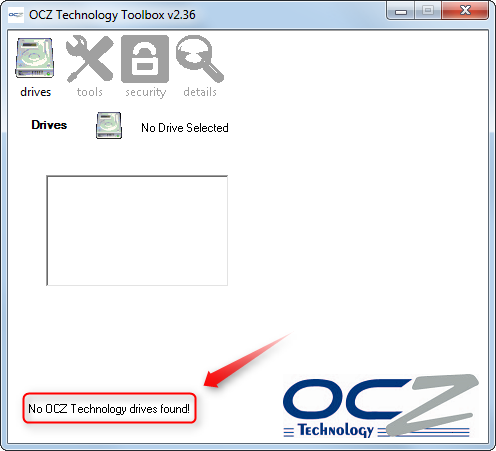
Eine Ursache des Problems könnte sein, das Sie den Intel RST 10 SATA Treiber verwenden. Laut dem OCZ Forum funktioniert die Toolbox nicht mit diesen Treibern.
Wenn Sie trotzdem die Firmware der SSD aktualisieren möchten, müssen Sie den Windows Standard AHCI Treiber installieren. Dann erkennt die Toolbox die SSD. So können Sie das Firmware-Update einspielen. Danach können Sie wieder den Intel SATA Treiber installieren.
So gehen Sie vor:
Schritt 1:
Klicken Sie zuerst auf den Windows Starknopf (1), geben Sie in das Suchfeld "geräte" ein (2) und öffnen Sie den "Gerätemanager" (3).

Schritt 2:
Öffnen Sie den Eintrag "IDE ATA/ATAPI-Controller" (1). Klicken Sie mit der rechten Maustaste auf den Eintrag "Intel(R) Desktop/Workstation…. SATA AHCI Controller" (2) und wählen Sie "Treiber aktualisieren" (3) aus.
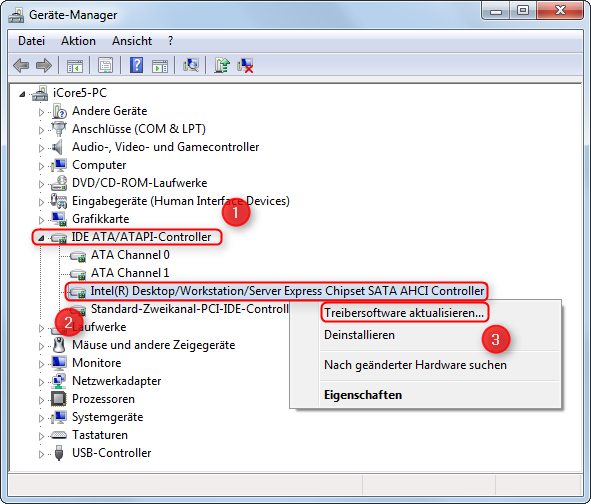
Schritt 3:
Wählen Sie den Eintrag "Auf dem Computer nach Treibersoftware suchen" aus.

Schritt 4:
Nun wählen Sie "Aus einer Liste von Gerätetreibern auf dem Computer auswählen" aus.

Schritt 5:
Hier können Sie jetzt den Standard AHCI SATA Controller auswählen (1). Klicken Sie auf "Weiter" (2).

Schritt 6:
Der Standard Controller ist nun installiert, klicken Sie auf "Weiter".

Starten Sie den Computer neu um die Änderungen zu übernehmen.

Schritt 7:
Wenn Sie die Toolbox starten, wird die SSD jetzt gefunden.
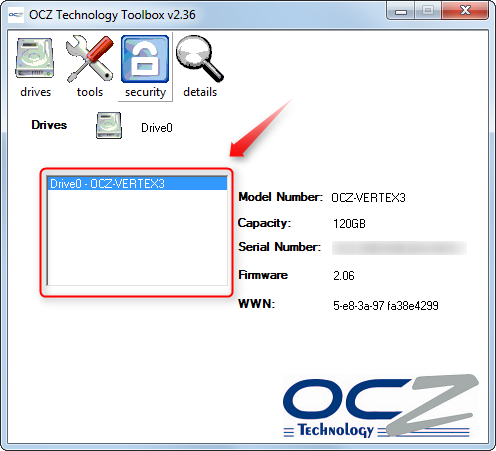
Nun können Sie ein Firmware Update durchführen. Danach können Sie auf dem selben Weg (Schritte 1-5) den Intel SATA Treiber wieder installieren.
Zurück zur Übersicht
Das Ultimative SSD Einbau und Optimierungsdossier



Hinterlasse einen Kommentar
Du musst angemeldet sein, um einen Kommentar schreiben zu können.